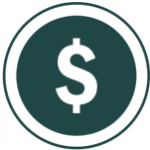Один из очень популярных вопросов — как добавить сеть BEP-20 в metamask. Запрос может отличаться, например название сети (BEP-20, Polygon, Avalanche и т.д.). Сегодня разберем все варианты.
Список сетей довольно обширен, на сайте привожу самые популярные. Если Вам нужно будет, что-то менее стандартное, то перейдите в пункт «Скачать список всех сетей для кошельков». Так же Вам это понадобится для добавления любой сети, так как при копирование с моего сайта копируется еще и активная ссылка — а это не очень удобно. Лучше скачайте тестовый файл и берите информацию с него.
Не пропускайте важные новости и полезный контент в нашей группе телеграм Newcripto. Все топовые аирдропы и раздачи публикую в этой группе. И конечно же обязательно ознакомьтесь с разделом «Инвестпроекты«, здесь я рассказываю в какие проект захожу сам.
Как добваить новую сеть в кошелек Metamask (на примере BSC)
Начнем с самого популярного кошелька — это Metamask (метамаск). Данным кошельком пользуются большая часть пользователей, но и другие кошельки заметно прибавили в популярности за последний год. Как скачать установить кошелек рассказывать не буду, так как если ищете «добавление новой сети в кошелек Metamask«, то значит он у Вас уже есть.
По умолчанию, наш кошелек использует Ethereum Mainet это стандарт ERC-20 и с токеном ETH.
Открываем свой кошелек Метамаск и в самом верху есть кнопка с названием сети. По умолчанию в кошельке есть сети Ethereum Mainet и Polygon Mainnet, плюс еще несколько тестовых сетей. Так что проверьте перед установкой новой сети, те которые уже есть.
Добавлять будем сеть Бинанса и теперь Вы будете знать ответ и иметь нужный стандарт кошелька при запросе:
- Кошелек стандарта BEP-20 (бип 20)
- Адрес кошелька в сети BSC
- Кошелек с адресом Binance Smart Chain
- Как подключить MetaMask к смарт цепочке Binance
Жмем кнопку сетей:
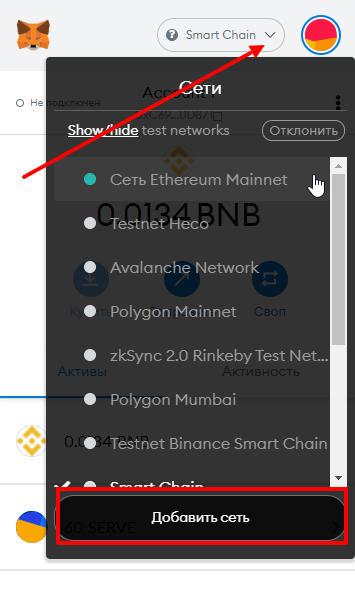
Проверяем есть ли нужная нам сеть, если нет, то жмем «добавить сеть«. На примере BSC (Binance Smart Chain) добавим новую сеть, если нужна другая, то переходим в меню статьи и выбираем нужный нам вариант. После нажатия кнопки, Вас перебросит в браузер и уже здесь мы вносим необходимые данные:
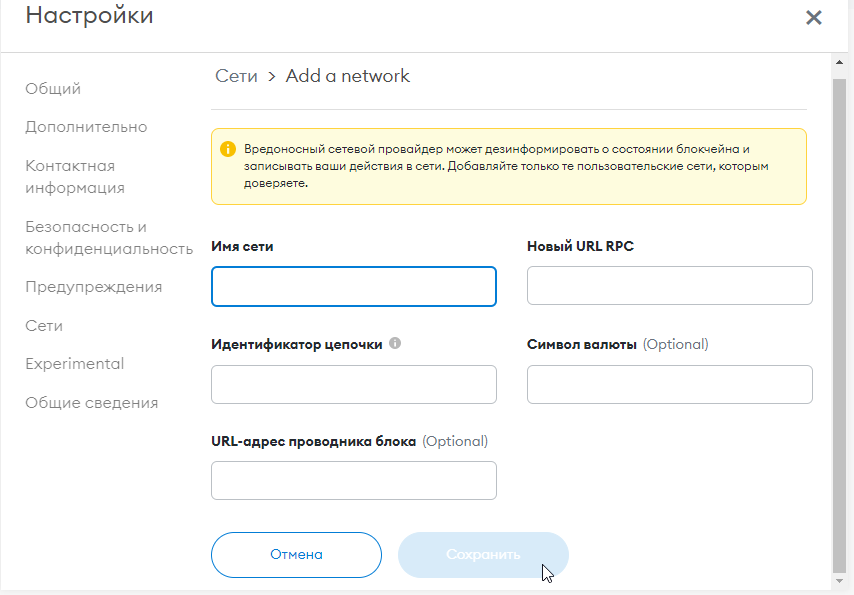
Для сети Binance Smart Chain нам необходимо заполнить следующий вариант:
- «Имя сети» – то как сеть будет называться в вашем кошельке (Binance Smart Chain или BSC)
- «Новый URL RPC» – адрес блокчейна, у некоторых блокчейнов может быть несколько. (https://bsc-dataseed.binance.org/)
- «Идентификатор цепочки» – цифры, разные у всех блокчейнов (56)
- «Символ валюты» – обозначение основного токена сети (BNB)
- «URL-адрес проводника блока» — адрес сайта для обзора транзакций и кошельков в сети. (https://explorer.binance.org/smart/)
Итог должен выглядить так, если все заполнили правильно, то жмем сохранить:
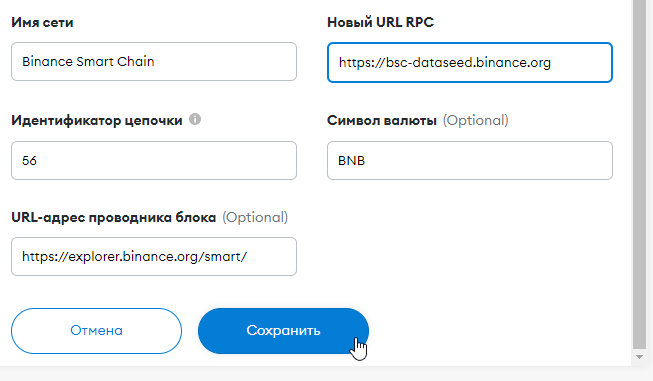
После заполнения и сохранения, добавленная сеть появиться в выпадающем списке. Название основного токена, будет тот, который мы выбрали — в данном случае это BNB. Снова нажмите на выбор сетей и выберите только что созданную.
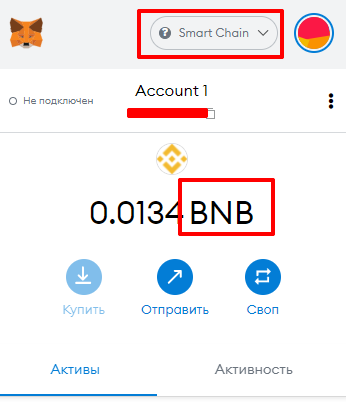
Как пополнить кошелек Metamask криптовалютой
Кошелек Метамаск довольно часто используется, особенно если вы участвуете в различного рода аирдропах или только начинаете путь и изучаете как заработать в интернете. В данный кошелек можно добавить любой токен и если он торгуется на pancakeswap, то можно его оменять прямо внутри кошелька. Если будут большие суммы, то рекомендую их хранить на SafePal (обзор).
Естественно, что в самом начале, криптовалюты на вашем кошельке нет, давайте пополним его. Я рекомендую использовать биржу Binance (зарегистрироваться можно здесь), кто с ней не знаком, вот обзор на нее.
Копируем адрес кошелька из метамаск — он один для всех сетей, что бы появилась новая монета, нужно добавить адрес смарт контракта, подробнее здесь.
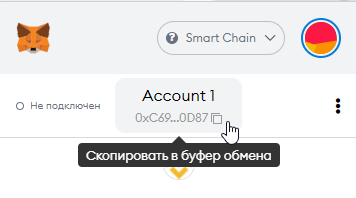
Переходим на биржу Binance, заходим в свой кошелек и жмем «Вывод» (на этом шаге у Вас уже должны быть купленные токены на самой бирже).
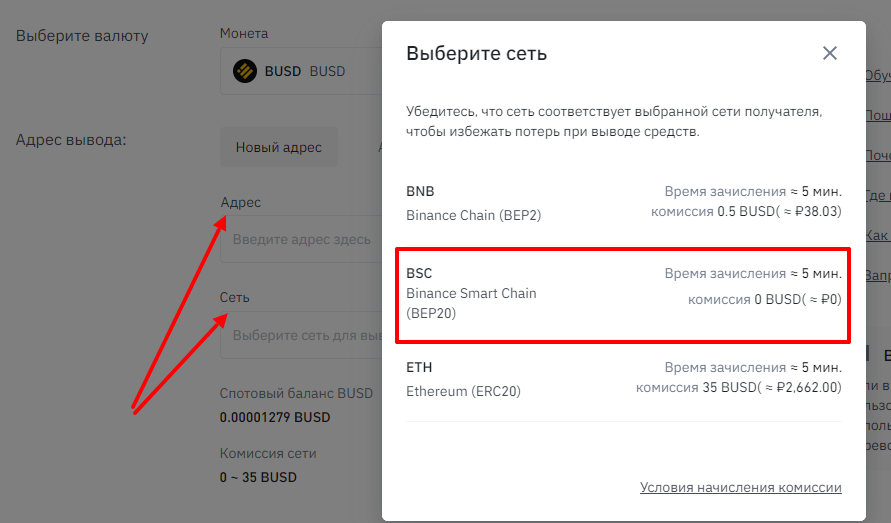
Вбиваем адрес нашего кошелька Metamask и выбираем сеть в которой будем отправлять. дальше просто указываем сумму вывода и жмем отправить, после нескольких подтверждений сети (в зависимости от токена), Вы получаете криптовалюту уже на свой кошелек метамаск.
Важно: Вы должны понимать для каких целей используете токен (его сеть)! Иначе Вы не сможете оплатить или переводить его куда-то с тем же названием (например BUSD), но с другим форматом сети!
Скачать список всех сетей для кошельков
Специально сделал отдельный список большинства часто используемых сетей, которые можно добавить в кошелек. Что бы не загружать статью и что бы Вам было удобно копировать. Просто скачайте текстовый документ и сохраните его у себя (ссылка ниже, после списка сетей), что бы можно было в любой момент воспользоваться и добавить нужную Вам сеть в кошелек.
При копирование с сайта NewCripto.ru вставляется активная ссылка на него, так что с текстового документа, копировать будет удобнее. Цифры перед названием сети не копируйте — это только для разделения сетей!
- Binance Smart Chain или BSC;
- Polygon Mainnet
- Avalanche Mainnet
- Optimistic Ethereum
- Arbitrum One
- Fantom Opera
- Polis Mainnet
- Aquachain
- Celo Mainnet
- Metadium Mainnet
- Aurora MainNet
- PrimusChain Мainnet
- TomoChain
- Moonriver
- Theta Mainnet
- Callisto Mainnet
- Wanchain
- Velas EVM Mainnet
- Evrice Network
- IoTeX Network Mainnet
- RSK Mainnet
- GoodData Mainnet
- Newton
- Lightstreams Mainnet
- EOS
- Mainnet
- xDAI Chain
- XinFin Network Mainnet
- OKExChain Mainnet
- GoChain
- Meter Mainnet
- ThunderCore Mainnet
- Fuse Mainnet
- Huobi ECO Chain
- Energy Web Chain
Скачать список всех сетей для кошельков можно по этой ссылке! Файл в формате TXT на Яндекс Диске.
Как автоматически (в два клика) добавить новую сеть в кошелек Metamask
Теперь самый простой и быстрый способ для кошелька метамаск — он позволяет добавлять новую сеть всего за два нажатия. Вам просто нужно найти нужную сеть и нажать на кнопку «Добавить в метамаск».
Переходим на сайт chainlist.org и подключаем свой кошелек кнопкой «Connect Wallet»
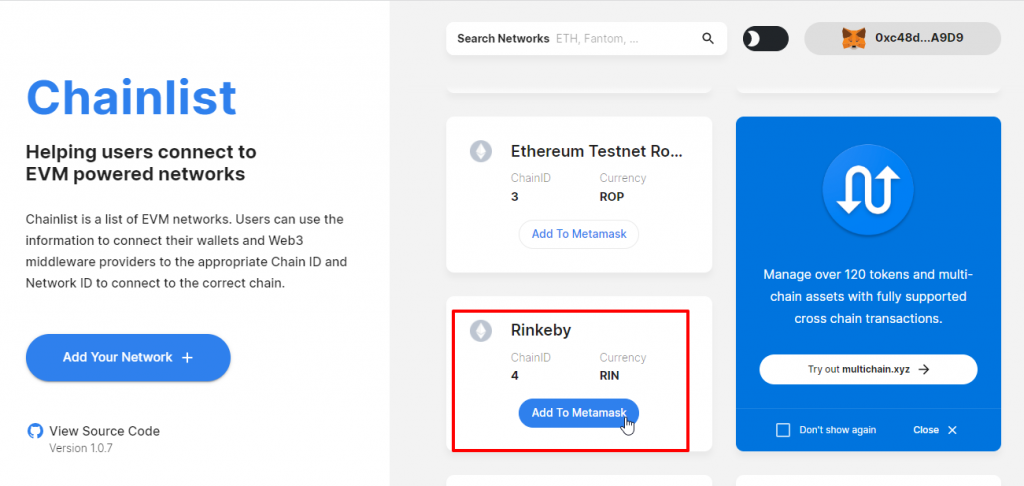
Листаем экран и ищем нужную нам сеть, после жмем кнопку «Add to Metamask». Откроется кошелек с подтверждением, жмем в нем «Одобрить» и сразу после этого в нем же, кнопку «Переключить сеть»
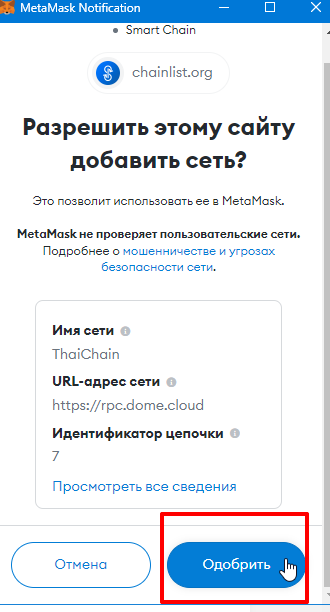
Все готово, теперь Вы добавили сеть в свой кошелек метамаск и она у Вас включена.